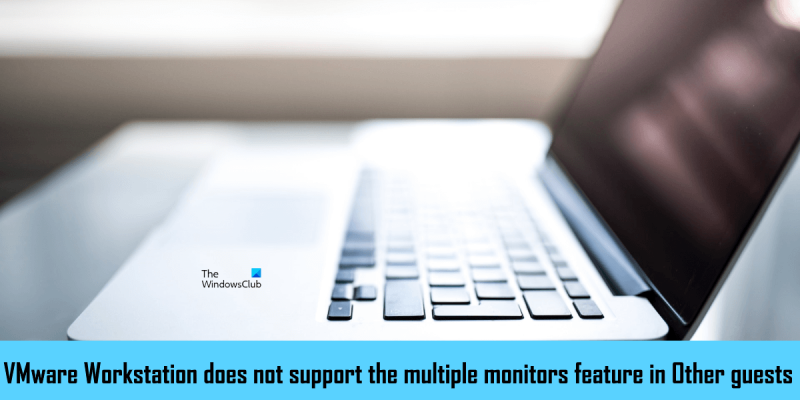În calitate de expert IT, vă pot spune că VMware Workstation nu acceptă caracteristica multi-monitor sub Alți invitați. Aceasta înseamnă că nu veți putea folosi mai multe monitoare cu acest software de virtualizare.
Stația de lucru VMware Pro are o funcție numită ' Ciclu de monitorizare multiplă ”, care vă permite să configurați o mașină virtuală pentru a utiliza mai multe monitoare. Pentru a utiliza caracteristica multi-monitor VMware Workstation Pro, mașina dvs. virtuală trebuie să ruleze în modul ecran complet. Unii utilizatori nu pot folosi caracteristica multi-monitor VMware Workstation Pro. Când fac clic pe pictograma „Comută mai multe monitoare”, primesc „ VMware Workstation nu acceptă caracteristica multi-monitor din Alți invitați. ' mesaj. Dacă întâmpinați acest mesaj de eroare în timp ce utilizați funcția de monitorizare multiplă din VMware Workstation Pro, soluțiile furnizate în acest articol vă vor ajuta să rezolvați problema.
Windows Update serviciu medic

VMware Workstation nu acceptă caracteristica multi-monitor din Alți invitați.
Urmați instrucțiunile de mai jos pentru a remedia „ VMware Workstation nu acceptă caracteristica multi-monitor din Alți invitați. ” eroare în VMware Workstation Pro.
- Comutați schema de culori VMware
- Instalați VMware Tools
- Dezactivați serviciul de ajutor VMware SVGA
- Mutați un monitor suplimentar
- Treceți la o versiune mai veche a VMware Workstation Pro.
Să aruncăm o privire la toate aceste remedieri în detaliu.
1] Comutați schema de culori VMware Workstation Pro.
Schimbarea schemei de culori VMware Workstation Pro a remediat problema pentru mulți utilizatori. Prin urmare, acest lucru ar trebui să funcționeze și pentru dvs. Următorii pași vă vor ajuta să schimbați schema de culori a VMware Workstation Pro.
faceți boot USB la iso windows 10
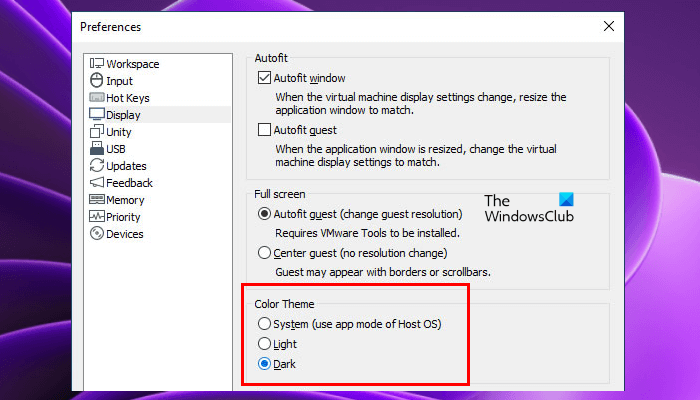
- Deschideți VMware Workstation Pro.
- Mergi la ' Editare > Preferințe ».
- Selectați afişa categorie din partea stângă.
- Schimbați tema de culoare și faceți clic pe OK.
2] Instalați VMware Tools
VMware Tools este un set de servicii și module care oferă mai multe caracteristici ale produselor VMware și îmbunătățesc performanța mașinilor virtuale instalate în VMware. Include, de asemenea, îmbunătățiri ale driverelor și suport pentru noile sisteme de operare invitate. Instalarea VMware Tools vă poate ajuta să rezolvați această problemă. Pașii pentru aceasta sunt enumerați mai jos:
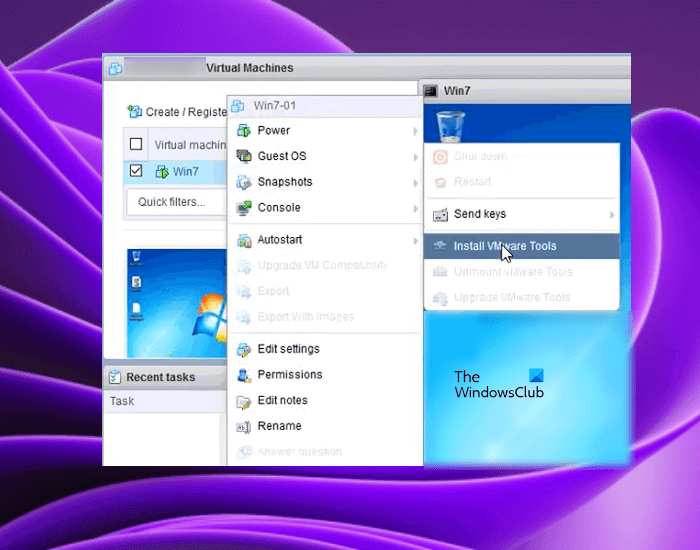
- Porniți mașina virtuală.
- Când mașina dvs. virtuală este în starea inițială, conectați-vă folosind parola (dacă ați setat una).
- Așteptați ca desktopul să se încarce și fiți gata. Accesați VMware Workstation și faceți clic dreapta pe VM. Mergi la ' OS invitat>Instalați VMware Tools ».
După parcurgerea pașilor de mai sus, imaginea CD-ROM ISO care conține instrumentele VMware va fi montată pe mașina dvs. virtuală. Acum deschideți File Explorer în mașina virtuală și găsiți imaginea ISO CD-ROM. Faceți dublu clic pe el și urmați instrucțiunile de pe ecran pentru a finaliza instalarea VMware Tools.
3] Dezactivați serviciul de ajutor VMware SVGA
Problema cu mai multe monitoare se poate datora unei incompatibilități cu driverul SVGA. Driverul SVGA este responsabil pentru afișarea graficelor în mașinile virtuale instalate pe VMware. Dacă acest driver nu este compatibil cu VMware, este posibil să întâmpinați probleme de grafică în mașinile dvs. virtuale.
probleme de actualizare Windows 2018
Incompatibilitatea SVGA este remediată prin instalarea VMware Tools. Dar dacă acest lucru nu funcționează, dezactivarea serviciului de ajutor SVGA ar putea rezolva problema. Deschideți managerul de servicii pe mașina dvs. gazdă și vedeți dacă serviciul este acolo. Dacă da, dezactivează-l. Pentru a dezactiva acest serviciu, urmați acești pași:
- Închideți mașina virtuală.
- Închideți VMware.
- clic Câștigă + P taste pentru lansare alerga câmpul de comandă.
- Tip servicii.msc și apăsați AMENDA .
- Găsi Serviciul de ajutor VMware SVGA .
- Faceți clic dreapta pe el și selectați Caracteristici .
- Acum selectați Defect ÎN Tip de lansare toamna.
- Clic aplica și apoi faceți clic AMENDA .
Reporniți computerul (calculatorul gazdă) și verificați dacă problema este rezolvată.
4] Mutați monitorul secundar
Nu puteți utiliza funcția de monitorizare multiplă în mașinile virtuale VMware. Una dintre cauzele posibile ale acestei probleme este configurația incorectă a monitorului. Windows 11/10 vă permite să aranjați mai multe monitoare. Deschideți setările computerului gazdă Windows 11/10 și rearanjați-vă monitoarele. Este posibil să fie necesar să faceți acest lucru de mai multe ori pentru a rezolva problema.
5] Comutați la o versiune mai veche a VMware Workstation Pro.
Dacă niciuna dintre soluțiile de mai sus nu rezolvă problema, treceți la o versiune mai veche de VMware. Puteți descărca versiunea anterioară a VMware de pe site-ul oficial. Acest lucru ar trebui să ajute.
Citit R: VMware Workstation Pro nu poate rula pe Windows 11/10.
VMware acceptă mai multe monitoare?
VMware Workstation Pro acceptă caracteristica multi-monitor. Pentru a utiliza mai multe monitoare într-o mașină virtuală instalată pe VMware, trebuie să activați Ciclu de monitorizare multiplă caracteristică din VMware Workstation Pro. Dar pentru a-l activa, mașina dvs. virtuală trebuie să ruleze în modul ecran complet. Dacă utilizați VMware Horizon, trebuie să îl activați Utilizați mai multe monitoare opțiunea din setările VMware.
analiza de auto-monitorizare și tehnologie de raportare
Cum se configurează mai multe monitoare în VMware?
Puteți configura mai multe monitoare pe VMware Workstation Pro și VMware Horizon. Pentru a utiliza mai multe monitoare pentru o singură mașină virtuală, trebuie să activați Ciclu de monitorizare multiplă caracteristică în VMware Workstation Pro și Utilizați mai multe monitoare opțiune în VMware Horizon.
Sper că soluțiile din acest articol v-au ajutat să rezolvați problema.
Citeşte mai mult : Cum să utilizați un monitor dublu cu o mașină virtuală VMware.